¿Qué hacer en caso de que tu dispositivo Galaxy no pueda realizar o recibir llamadas?
Si no puedes hacer una llamada desde tu dispositivo Galaxy, esto puede deberse a una tarjeta SIM defectuosa, a un problema con tu cuenta o tu operador, o a un ajuste del dispositivo. Comprueba la siguiente guía para obtener una solución.
Antes de probar las recomendaciones a continuación, asegúrate de verificar que el software de tu dispositivo y las aplicaciones relacionadas estén actualizados con la última versión. Para actualizar el software de tu dispositivo móvil, sigue los siguientes pasos:
Paso 1. Ve a Ajustes > Actualización de software.
Paso 2. Selecciona Descargar e instalar.
Paso 3. Sigue las instrucciones que aparecen en pantalla.
Comprueba la cobertura de tu móvil y el estado del servicio
Es posible que tengas problemas con las llamadas si te encuentras en una zona con mala recepción celular o si hay algún problema con tu cuenta o tu operador.
- Si la recepción del celular es deficiente, habrá pocas o ninguna barra de red en la esquina superior derecha de la pantalla. En ese caso, dirígete a un lugar donde la señal sea mejor.
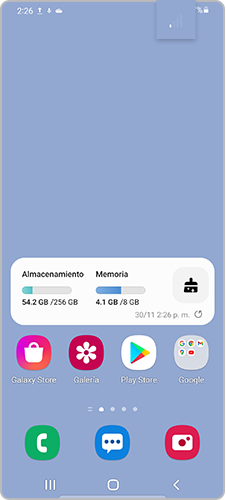
Con una señal débil, solo hay unas pocas o ninguna barra de red
- Comprueba que tu cuenta esté al día.
- Tu dispositivo puede estar experimentando problemas temporales con la recepción de señales de una torre celular. Prueba reiniciar el dispositivo.
La configuración del dispositivo puede estar obstaculizando su capacidad para hacer o recibir llamadas. Comprueba si el Modo avión está activado o si tu dispositivo bloquea las llamadas de números desconocidos o privados.
Apaga el Modo avión
Paso 1. Abre Ajustes pulsa Conexiones.
Paso 2. Si el Modo avión está activado, apágalo y comprueba si la conexión se estabiliza.
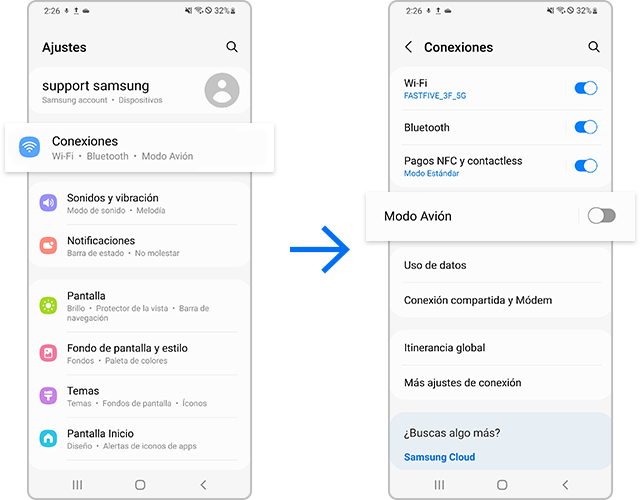
Comprueba si tu dispositivo bloquea los números desconocidos o privados
La calidad de la llamada puede verse afectada por una tarjeta SIM defectuosa. Comprueba si tu tarjeta SIM está dañada o mal instalada.


Nota:
- La posición de la bandeja de la tarjeta SIM puede variar según el modelo de dispositivo.
- Para probar tarjeta SIM, ponte en contacto con operador de telefonía móvil. Si hay otro dispositivo que utilice el mismo operador cerca, puedes probar tu tarjeta SIM con ese dispositivo.
- Si el problema persiste luego de reinstalar una tarjeta SIM válida, prueba a reiniciar el dispositivo. Es posible que tengas que reiniciar más de una vez.
Si cambiaste recientemente de operador pero mantienes el mismo teléfono, es posible que tengas que ponerte en contacto con el operador actual para programar nuevamente tu dispositivo. Ponte en contacto con tu proveedor de servicios para obtener ayuda.
Nota:
- Luego de cada paso, intenta realizar una llamada para ver si tu problema se resuelve.
- Es posible que la garantía no cubra los daños físicos, pero puedes concertar una cita para la reparación. Consulta el centro de asistencia para obtener más información.
- Las capturas de pantalla y los menús del dispositivo pueden variar según el modelo de dispositivo y la versión de software.
Si tienes dificultades con tu dispositivo móvil, tableta o wearables de Samsung, puedes enviarnos una pregunta en la aplicación Samsung Members.
Esto nos permite observar más de cerca lo que está sucediendo. Los datos son anonimizados y solo se conservan durante la investigación. Obtén más información sobre cómo enviar un informe de error a través de Cómo usar la aplicación Samsung Members
Gracias por tus comentarios
Por favor, responde todas las preguntas.















